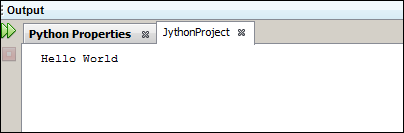NetBeans 插件和项目(NetBeans Plugin & Project)
优质
小牛编辑
131浏览
2023-12-01
可以通过nbPython plugin获得对NetBeans的Python和Jython支持。 从以下URL下载插件 - http://plugins.netbeans.org/plugin/56795 。 将下载的存档解压缩到某个文件夹中。 例如 - d:\nbplugin 。 要安装NetBeans插件,请按照下面给出的步骤操作。
Step 1 - 启动Netbeans IDE ,然后转到Tools/Plugin打开插件管理器。 选择“已下载”选项卡,然后浏览到已解压缩下载文件的文件夹。 NetBeans窗口将如下所示。
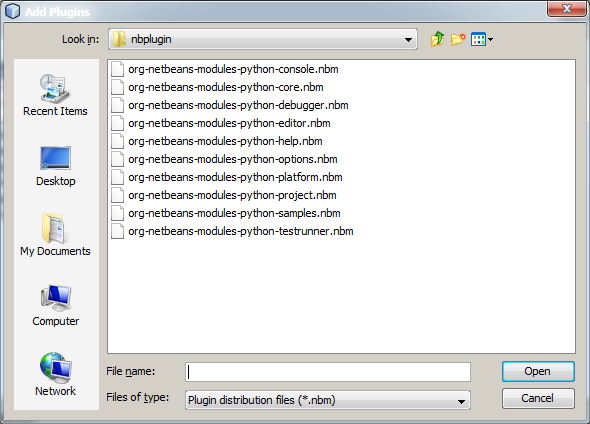
Step 2 - 下一步是选择所有.nbm文件,然后单击“打开”。
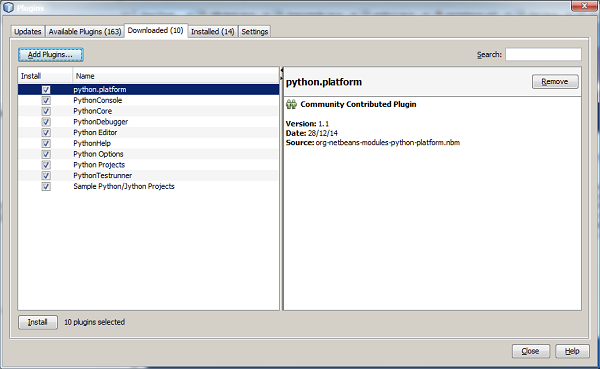
Step 3 - 单击“安装”按钮。
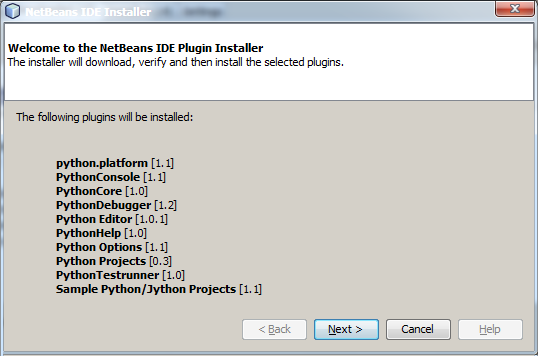
Step 4 - 接受以下许可协议以继续。
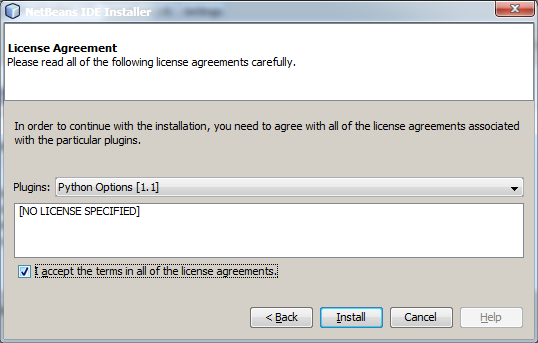
忽略有关不受信任的插件源的警告,然后重新启动IDE以继续。
NetBeans中的Jython项目
重新启动后,选择File/New启动一个新项目。 Python类别现在将在类别列表中提供。 选择它继续。
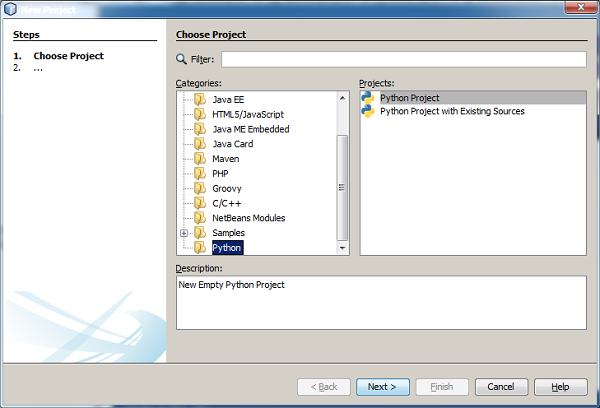
如果系统安装了Python,则会自动检测其版本/版本并显示在Python平台下拉列表中。 但是,Jython不会被列出。 单击“管理”按钮添加它。
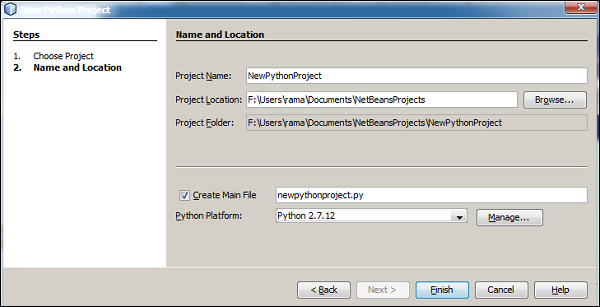
单击“新建”按钮以添加平台名称和Jython可执行文件的路径。
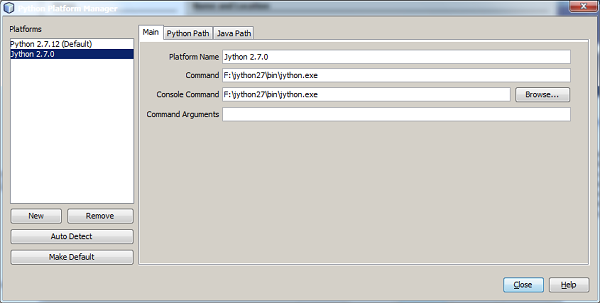
Jython现在将在平台列表中提供。 从下拉列表中选择,如以下屏幕截图所示。
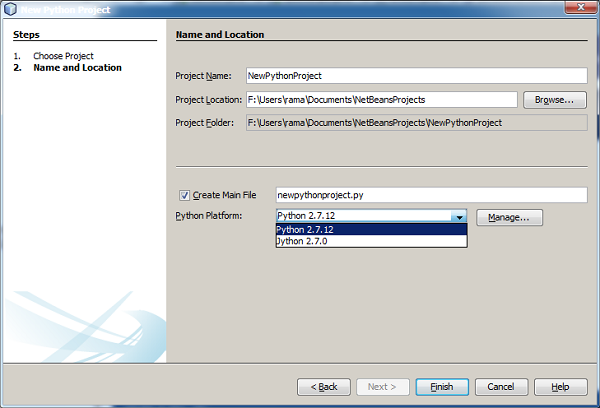
我们现在可以在下一个窗口中填写项目名称,位置和主文件。
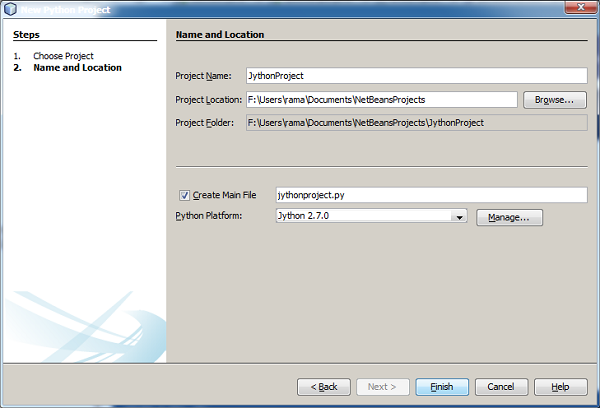
项目结构将显示在NetBeans IDE的项目窗口中,并在编辑器窗口中显示模板Python代码。

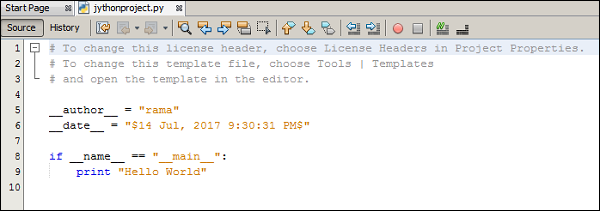
构建并执行Jython项目以在NetBeans IDE的输出窗口中获取以下结果。